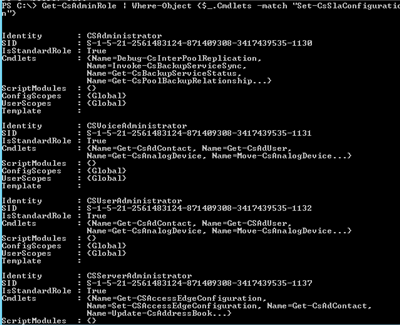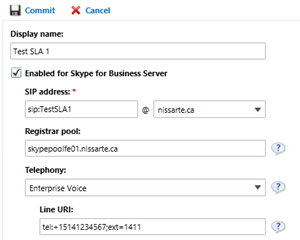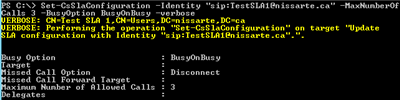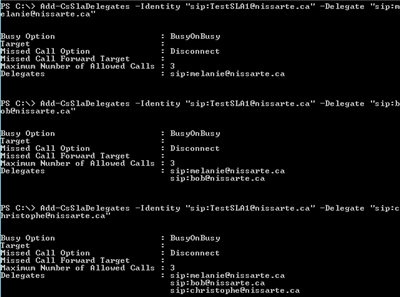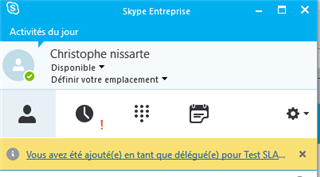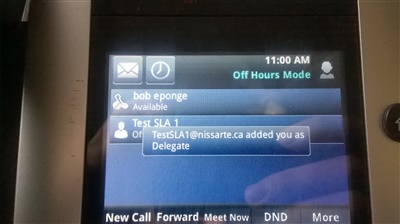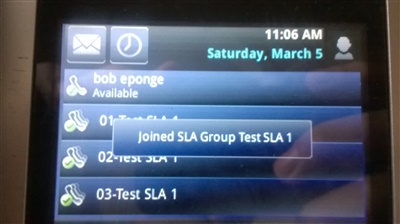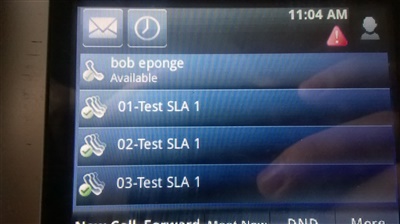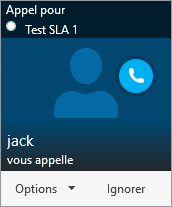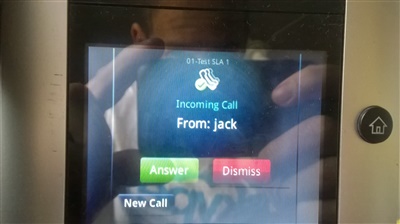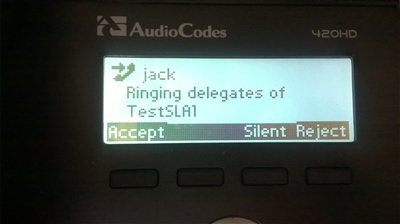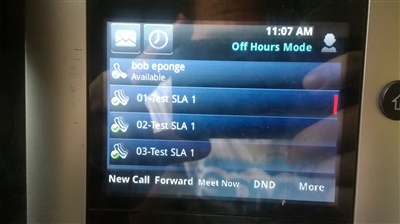La fonctionnalité "Shared Line Appearance" est disponible depuis la mise a jour de Novembre 2015.
Elle permet d'offrir la capacité de gérer plusieurs appels vers un numéro spécifique appelé un numéro partagé (Groupe SLA)
Plusieurs délégués peuvent faire partie d'un Groupe SLA pouvant ainsi prendre l'appel, les autres recevant une notification sur leur téléphone spécifiant l'identité de l'utilisateur ayant répondu, rendant donc la ligne occupée.
Fonctionnalités:
- Tous les délégués du groupe peuvent répondre aux appels entrants vers le même numéro partagé . Les appels peuvent être basé RTPC ou SIP .
- Les délégués peuvent mettre en attente et pickup les appels
- Les délégués peuvent transférer des appels vers un numéro en dehors du groupe SLA
- Les délégués peuvent voir combien d'appels sont actuellement sur le numéro partagé, et afficher le statut de chacun de ces appels .
- Vous pouvez configurer un nombre maximum d'appels simultanés pour le numéro partagé.
- Vous pouvez configurer la façon dont vous souhaitez que les appels manqués soit traiter.
Mise a jour Skype for Business de Novembre 2015: https://support.microsoft.com/en-us/kb/3061064
Planifier le déploiement de la fonctionnalité SLA: https://technet.microsoft.com/EN-US/library/mt612810.aspx
Les commandes powershell:
- Set-CsSlaConfiguration
- Remove-CsSlaConfiguration
- Get-CsSlaConfiguration
- Add-CsSlaDelegates
- Remove-CsSlaDelegates
Prérequis:
Mise a jour Skype for Business Server de november 2015 installé sur l'ensemble des serveurs Frontend du pool.
Étapes installation de la fonctionnalité SLA:
1/ Inscrire SLA comme une application serveur, l'application n'étant pas activée par défaut.
New-CsServerApplication -Identity 'Service:Registrar:%FQDN%/SharedLineAppearance' -Uri http://www.microsoft.com/LCS/SharedLineAppearance -Critical $false -Enabled $true -Priority (Get-CsServerApplication -Identity 'Service:Registrar:%FQDN%/UserServices').Priority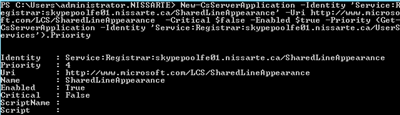
2/Mettre a jour les rôles RBAC roles pour les cmdlet SLA
Update-CsAdminRole
Vérification:
Get-CsAdminRole | Where-Object {$_.Cmdlets -match "Set-CsSlaConfiguration"}
3/ Redémarrez tous les serveurs frontaux (service RTCSRV ) pour les fermes où SLA a été installé et activé
Stop-CsWindowsService RTCSRV Start-CsWindowsService RTCSRV
Étapes configuration d'un groupe SLA:
SLA peut être configuré en se basant sur un utilisateur SfB enterprise voice en tant que numéro partagé.
Important:
Logging in with the account created for the SLA number is not supported. Using the SLA number account with any device or Desktop Client can result in unpredictable behavior. It is not necessary to use that account for the Shared Line Appearance feature to function.
Le groupe SLA est basé sur l'utilisateur Sfb activé enterprise voice suivant:
4/ Création d'un groupe SLA
Set-CsSlaConfiguration -Identity <IdentityOfGroup> -MaxNumberOfCalls <Number> -BusyOption <BusyOnBusy|Voicemail|Forward> [-Target <TargetUserOrPhoneNumber>]
Set-CsSlaConfiguration -Identity "sip:TestSLA1@nissarte.ca" -MaxNumberOfCalls 3 -BusyOption BusyOnBusy -verbose
Observation:
BusyOption: Specifies the action to take when all lines are busy. The valid values for the option are “Forward”, ”BusyOnBusy”, or “Voicemail”. The default is “BusyOnBusy”
MaxNumberOfCalls: Specifies the maximum number of calls the shared number can receive.
5/ Ajout des délégués dans le groupe SLA
Add-CsSlaDelegates -Identity "sip:TestSLA1@nissarte.ca" -Delegate "sip:melanie@nissarte.ca"
Add-CsSlaDelegates -Identity "sip:TestSLA1@nissarte.ca" -Delegate "sip:bob@nissarte.ca"
Add-CsSlaDelegates -Identity "sip:TestSLA1@nissarte.ca" -Delegate "sip:christophe@nissarte.ca"
Expérience utilisateur ajout dans le groupe SLA:
Client Lync/Skype:
Polycom VVX:
Expérience utilisateur lors de la réception d'un appel a destination du groupe SLA:
Client Lync:
Polycom VVX:
Reception sur un téléphone non VVX:
Expérience utilisateur lors de la prise d' appel a destination du groupe SLA depuis un autre téléphone:
Polycom VVX